Pandas DataFrame DataFrame.boxplot() 関数
Suraj Joshi
2023年1月30日
Pandas
Pandas DataFrame
-
pandas.DataFrame.boxplot()の構文 -
コード例:
pandas.DataFrame.boxplot()を使用して箱ひげ図を生成する -
コード例:
pandas.DataFrame.boxplot()を用いて列の値に基づいてデータをグループ化したボックスプロットを生成する -
箱ひげ図のレイアウトを変更するには、
layoutパラメータを設定する
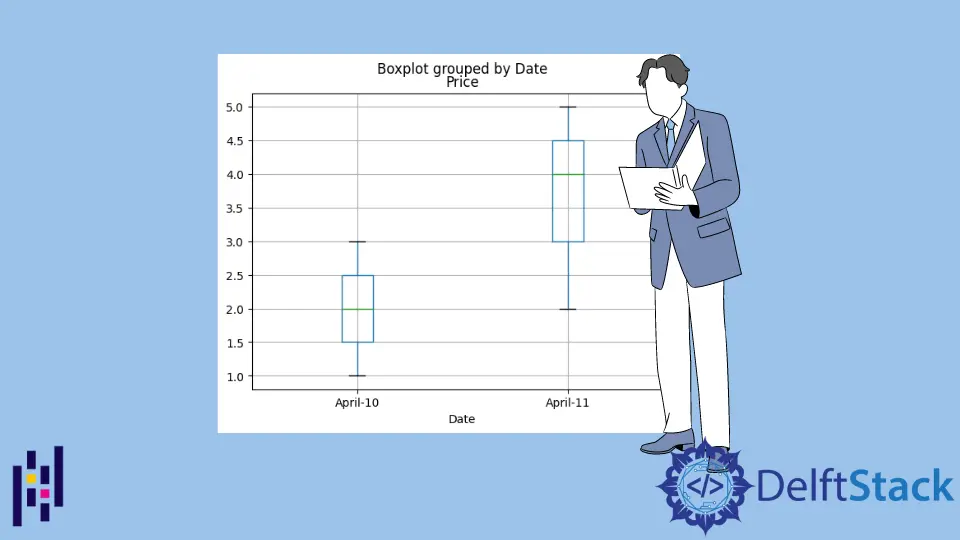
pandas.DataFrame.boxplot() は、DataFrame の列からボックス&ウィスカプロットを作成します。箱ひげ図は、データの最小値、四分位の第一値、中央値、四分位の第三値、最大値をまとめたものです。
pandas.DataFrame.boxplot() の構文
DataFrame.boxplot(
column=None,
by=None,
ax=None,
fontsize=None,
rot=0,
grid=True,
figsize=None,
layout=None,
return_type=None,
backend=None,
**kwargs
)
パラメータ
column |
boxplot を生成するためのカラム名 |
by |
異なるグループに by 列をグループ化して異なるボックスプロットを作成します。 |
ax |
boxplot で使用される Matplotlib の軸 |
grid |
ブール値です。グリッドをオン(True)とオフ(False)にします。 |
rot |
整数。X 軸に沿ったラベルの回転角度 |
fontsize |
Boxplot のラベルのフォントサイズ |
layout |
Boxplot のレイアウトを制御または設定するために使用されるパラメータ |
return_type |
返されるオブジェクトの型 |
backend |
オプション plotting.backend で指定したバックエンドの代わりに使用するバックエンド。 |
**kwargs |
メソッドのキーワード引数 |
コード例:pandas.DataFrame.boxplot() を使用して箱ひげ図を生成する
import pandas as pd
import matplotlib.pyplot as plt
fruits=['Apple', 'Papaya', 'Banana', 'Mango','Litchi','Avocado']
prices=[3, 1, 2, 4,4,5]
df = pd.DataFrame({'Fruit':fruits ,
'Price': prices})
print(df)
boxplot = df.boxplot(column=['Price'])
boxplot.plot()
plt.show()
出力:
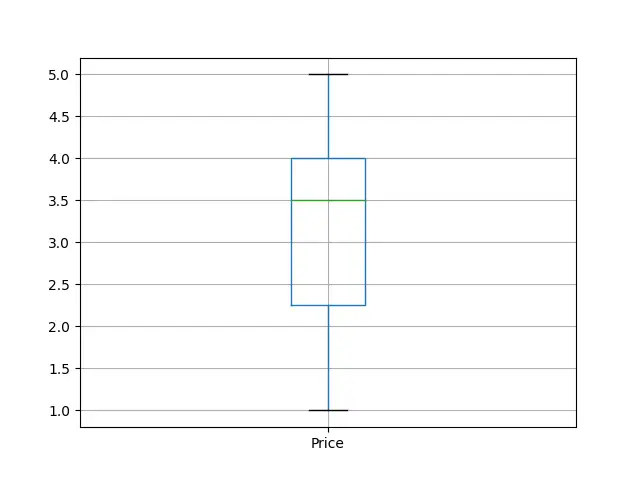
DataFrame の prices 列からボックスプロットを生成します。生成されたプロットを表示するには、matplotlib.pyplot を使用します。
コード例:pandas.DataFrame.boxplot() を用いて列の値に基づいてデータをグループ化したボックスプロットを生成する
import pandas as pd
import numpy as np
import sklearn
dates=['April-10', 'April-10', 'April-11', 'April-11','April-11']
prices=[3, 1, 2, 4,5]
df = pd.DataFrame({'Date':dates ,
'Price': prices})
print(df)
boxplot = df.boxplot(column=['Price'],by="Date")
boxplot.plot()
plt.show()
出力:
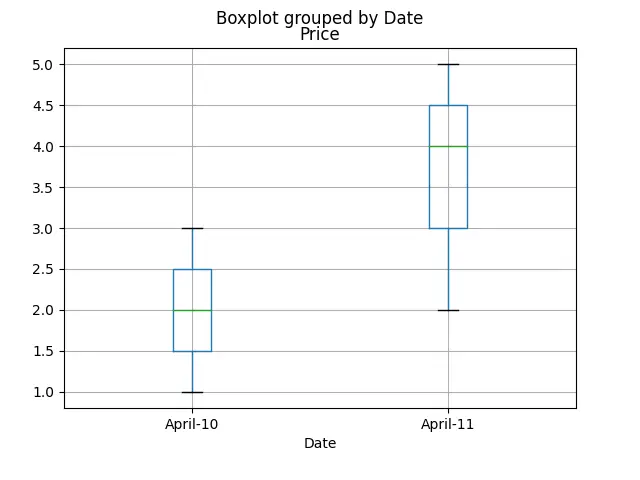
まず、与えられた DataFrame を Date 列の値に基づいて異なるグループにグループ化し、各 DataFrame のボックスプロットを生成します。
プロットは fontsize、rot、grid パラメータを用いてカスタマイズすることができます。
import pandas as pd
import matplotlib.pyplot as plt
dates=['April-10', 'April-10', 'April-11', 'April-11','April-11']
prices=[3, 1, 2, 4,5]
df = pd.DataFrame({'Date':dates ,
'Price': prices})
print(df)
boxplot = df.boxplot(column=['Price'],by="Date",grid=False, rot=45, fontsize=15)
boxplot.plot()
plt.show()
出力:
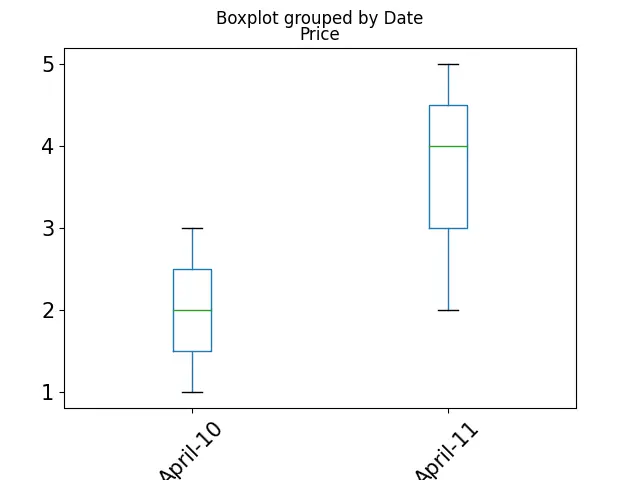
ここで、grid=False はグリッドをオフにし、rot=45 は X 軸ラベルを 45 度回転させ、fontsize=15 はフォントサイズを 15 に変更します。
箱ひげ図のレイアウトを変更するには、layout パラメータを設定する
import pandas as pd
dates=['April-10', 'April-10', 'April-11', 'April-11','April-11']
prices=[3, 1, 2, 4,5]
df = pd.DataFrame({'Date':dates ,
boxplot = df.boxplot(column=['Price'],by="Date",layout=(2,1),grid=False,fontsize=15)
出力:
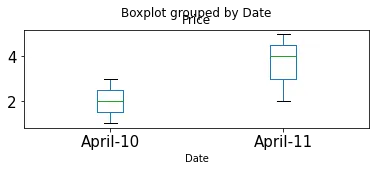
ここでは、layout パラメータは生成されるボックスプロットのレイアウトを変更します。
チュートリアルを楽しんでいますか? <a href="https://www.youtube.com/@delftstack/?sub_confirmation=1" style="color: #a94442; font-weight: bold; text-decoration: underline;">DelftStackをチャンネル登録</a> して、高品質な動画ガイドをさらに制作するためのサポートをお願いします。 Subscribe
著者: Suraj Joshi
Suraj Joshi is a backend software engineer at Matrice.ai.
LinkedIn